Где хранятся игры в Windows 10?
Но то, о чем не знают некоторые игроки, загружающие игры из Магазина, – это именно то место, где Windows 10 хранит свои игры. Все игры по умолчанию хранятся в C: Program FilesWindows Apps. Но дело в том, что эта папка скрыта и требует строгого административного разрешения для доступа к ней.
Чтобы найти, где находятся установленные игры, воспользуйтесь клавишей «Поиск в Виндовс» или в меню пуск откройте вкладку «Все приложения». Вы можете запускать все установленные игры непосредственно из меню «Пуск» или можно добавить ярлык на «рабочий стол» или «панель задач».
С компьютера с установленной Windows XP
Для начала нужно найти компьютер с Windows XP, затем в Проводнике перейти в папку «C:WindowsSystem32» и оттуда скопировать (не вырезать и не переместить!) в отдельную папку для игр (или на флешку) следующие файлы:
- cards.dll
- freecell.exe
- mshearts.exe
- sol.exe
- spider.exe
- winmine.exe
Теперь можно смело запускать вышеперечисленные файлы, каждый из которых является одной из стандартных игр Windows XP. О том, какой файл является какой игрой, можно прочесть в самом конце статьи.
Где игры на компьютере стандартные

Пасьянс «Косынка» — лучшая убивалка времени, разработанная для компании Microsoft и интегрированная в операционную систему Windows. Тысячи, а то и миллионы офисных работников, да и не только они убивают время в этой классической карточной игре.
Однако, проблема в том, что далеко не все пользователи ПК могут самостоятельно найти это стандартное приложение, особенно, когда речь заходит о разных версиях Windows. Вопрос, где скачать «Косынку» на компьютер не совсем корректный, более правильно будет спросить «где найти «Косынку» на компьютере?» и/или «как включить «Косынку» на компьютере?».
«Косынка» на Windows XP
О том, где найти пасьянс «Косынка» на Windows XP знает каждый среднестатистический труженик офиса, мы же просто напомним об этом. Для того, чтобы запустить эту карточную игру, необходимо перейти по пути Пуск – Все программы – Развлечения – Игры – Косынка.

Вот и все, приятного времяпрепровождения. При желании, можно разместить ярлык на рабочем столе, чтобы любимый пасьянс всегда был под рукой.
«Косынка» на Windows 7
А вот на седьмой Винде это задача посложнее, так как в целях безопасности (это слова самих Microsoft), стандартные игры по умолчанию отключены. Для того, чтобы включить «Косынку», а вместе с ней и остальные стандартные игры, необходимо проделать следующие действия:
- Нажимаете «Пуск» и переходите в «Панель управления».

- Из «Панели управления» необходимо перейти в «Программы».

- Дальше необходимо нажать на пункт «Включить или отключить функцииWindows».

- Теперь находите пункт «Игры», нажимаете на «плюсик», чтобы увидеть содержимое этой папки и отмечаете «галочкой» игры, которые хотите активировать. После этого необходимо нажать «Сохранить».

- Теперь нужно несколько секунд подождать, чтобы ОС Windows обновила свои компоненты.

- После этого, когда вы откроете меню «Пуск», там появится папка «Игры», в которой и будут содержаться все игры, которые вы активировали, в том числе и пасьянс «Косынка».

«Косынка» на Windows 8 и 8.1
С выходом восьмой версии операционной системы Windows ее структура немного изменилась. Теперь все приложения можно найти в так называемом Metro меню (Windows 8 и 8.1), которое в 8-ке открывается сразу после запуска системы, вместо рабочего стола, а в версии 8.1 туда можно перейти, нажав на «Пуск», а затем на стрелочку вниз – «все приложения».

К слову, все приложения в этом меню расположены в алфавитном порядке, а значит, найти в этом списке «Косынку» не составит труда.

«Косынка» на Windows 10
На Windows 10 найти «Косынку» еще проще. Начнем с того, что в эту версию операционной системы вернулось привычное для пользователей «семерки» меню «Пуск», хоть и в немного измененном виде.

Итак, открываем «Пуск» и переходим во вкладку «Все приложения»:

Приложения здесь, как вы могли заметить, тоже расположены в алфавитном порядке. Однако, опустившись до буквы «К», вы там не найдете привычной «Косынки».

Дело в том, что Microsoft слегка усовершенствовали стандартное приложение, объединили его с другими карточными играми и переименовали в «Microsoft Solitaire Collection».

Также, в магазине приложений Windows Store можно найти и другие игры «Косынка». По умолчанию значок «Магазина» размещен на «Панели задач», около «Пуска».

Найти его можно и через «Поиск», который в Windows 10 реализован крайне удобно.

Откройте «Магазин».

Введите в поиске слово «Косынка» и нажимаете Enter.

А теперь просто выбираете любую из понравившихся игр.

Вот мы с вами и разобрались в том, где найти и как активировать (запустить) «Косынку» на всех актуальных версиях Windows. Приятного досуга!
Где хранятся установочные файлы Windows 10?
Скачанные файлы автоматически сохраняются в папке Загрузки. Эта папка обычно находится на диске, где установлена ОС Windows (например, C:Пользователиимя_пользователяЗагрузки). Скачанные файлы можно перемещать из папки «Загрузки» в другие папки на компьютере.
Состав стандартных игр
- Солитёр
- Червы
- Косынка
- Паук
- Маджонг
- Сапёр
- Purble Place
- Шахматы
- Интернет-Нарды
- Интернет-Шашки
- Интернет-Пики
Найти их внутри вашей операционной системы или вернуть их не получится по той причине, что их там нет. Поэтому придется их установить.
Стандартные игры Windows 7 для Windows 8
Многие пользователи, установив тестовые версии Windows 8 заметили отсутствие стандартных игр, которые еще присутствовали в операционной системе Windows 7. Скорее всего Microsoft откажется от них и в финальной версии ОС, если вы не хотите расставаться с любимым пасьянсом, то вам предлагается установить набор этих игр для Windows 8.
Набор доступен как для 32-битной, так и для 64-битной версии операционной системы, игры являются полностью оригинальными, пропатченными для запуска в среде Windows 8. По словам создателей набора, язык интерфейса игр должен соответствовать языку системы, однако во время тестирования данное утверждение не подтвердилось и интерфейс был англоязычным.
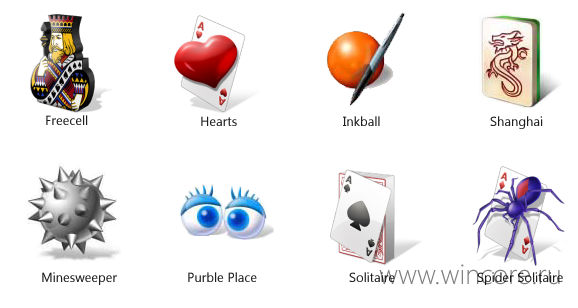
Внимание! Набор создавался для тестовых версий Windows 8 в далёком 2012-м году, в текущих версиях операционной системы возможны проблемы с установкой и использованием! Версия для Windows 10 и 8.1 доступна для скачивания по этой ссылке.











